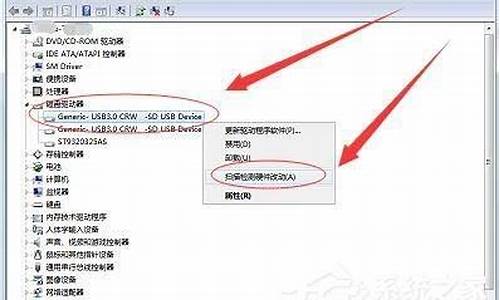xp连接无线_xp系统怎么用无线接收器
1.xp系统连无线的具体步骤?
2.笔记本新装了XP系统,怎样连接无线wifi
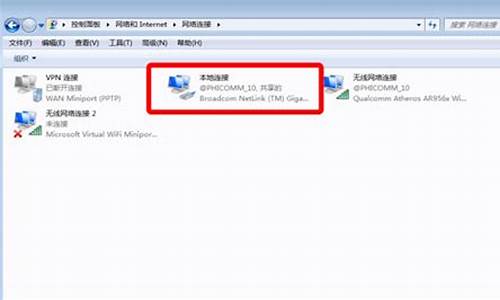
xp系统无线网卡设置wifi方法如下:
1、打开电脑,桌面右击我的电脑--管理--设备管理器--网络适配器,启用无线网卡。
2、选择服务和应用程序下的服务,启用“Wireless ZeroConfiguration”服务。
3、开启笔记本的无线物理开关,一般的组合键为:Fn+F8,不同笔记本的无线标志的按键不同,只要找到笔记本键盘上有无线标志的按键,同时按Fn开启,即可。
xp系统连无线的具体步骤?
该操作步骤如下:
1、右键点击桌面上的“网上邻居”选择“属性”。
2、进入“网络连接”先将“本地连接”关闭,再按右键把“无线网络连接”启用。
3、等待一会“通知栏”自动检测到“无线网络”。
4、点击“检测网络提示”进入选择“无线网络”窗口,双击家中所共享的“无线网络”。
5、输入当时在“ 无线路由 器”中设置的密码,再按“连接”。
6、等待“数据互通”完后,显示已连接上。
7、连接完成后“通知栏”有提示连接成功图样。
笔记本新装了XP系统,怎样连接无线wifi
只要安装好无线网卡驱动程序,就可以使用wifi了。直接换个可以自动安装机器硬件驱动程序的系统盘重装系统就行了,这样就可以全程自动、顺利解决 wifi不能使用 的问题了。用u盘或者硬盘这些都是可以的,且安装速度非常快。但关键是:要有兼容性好的(兼容ide、achi、Raid模式的安装)并能自动永久激活的、能够自动安装机器硬件驱动序的系统盘,这就可以全程自动、顺利重装系统了。方法如下:
1、U盘安装:用ultraiso软件,打开下载好的系统安装盘文件(ISO文件),执行“写入映像文件”把U盘插到电脑上,点击“确定”,等待程序执行完毕后,这样就做好了启动及安装系统用的u盘,用这个做好的系统u盘引导启动机器后,即可顺利重装系统了;
2、硬盘安装:前提是,需要有一个可以正常运行的Windows系统,提取下载的ISO文件中的“*.GHO”和“安装系统.EXE”到电脑的非系统分区,然后运行“安装系统.EXE”,直接回车确认还原操作,再次确认执行自动安装操作(执行前注意备份C盘重要资料);
3、图文版教程:有这方面的详细图文版安装教程怎么给你?不能附加的。会被系统判为违规的。
用这个可以解决问题的,重装系统的系统盘下载地址在“知道页面”右上角的…………si xin zhong…………有!望纳!
步骤:
1,可以点击开始菜单,然后点击连接到中的显示所有连接进行查看。
2,如果自己通过无线网络连接WIFI的话,这里我们可以将本地连接禁用,然后将无线网络连接开启。
3,开启无线网络连接的方法非常简单,我们单击鼠标右键,然后选择启用即可。
4,我们启用了无线网络连接以后,这时候双击可以进入无线检测状态。当然我们点击任务栏右下角的无线网络连接标志也是可以查看无线网络的。
5,这时候出现的无线网络连接窗口中,我们可以选择我们要连接的无线网络,当然现在很多无线网络都需要连接密码,我们这里双击知道密码的无线网络。
6,然后这时候通常需要输入无线网络连接的密码。输入密码后连接。
7,现在如果显示已连接说明我们可以通过无线进行上网了。这时候任务栏右下角的无线网络连接图标也显示连接正常,就可以上网了。
声明:本站所有文章资源内容,如无特殊说明或标注,均为采集网络资源。如若本站内容侵犯了原著者的合法权益,可联系本站删除。